- Kirjoittaja Jason Gerald [email protected].
- Public 2023-12-16 11:09.
- Viimeksi muokattu 2025-01-23 12:17.
On olemassa useita tapoja jakaa tai käsitellä muoto eri osiksi ja paloiksi. Yksi yleisimmin käytetyistä muodoista on ympyrä. Voit tehdä tämän käyttämällä Adobe Illustratoria ja Adobe InDesignia.
Vaihe
Tapa 1 /2: Ympyrän jakaminen Adobe Illustratorin kautta
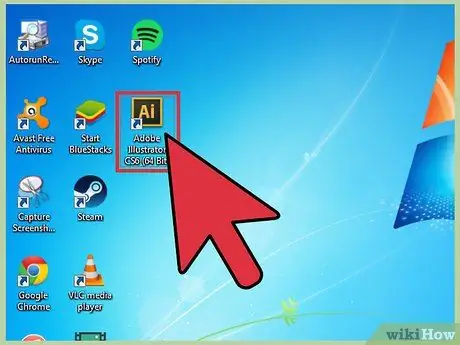
Vaihe 1. Käynnistä Adobe Illustrator
Tee tämä kaksoisnapsauttamalla työpöydän Adobe Illustrator -kuvaketta.
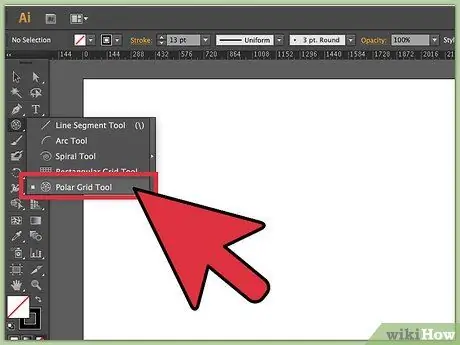
Vaihe 2. Piirrä ympyrä Polar Grid -työkalulla
Valitse vasemmasta työkalupalkista "Polar Grid tool", joka on nimenomaan "Text" -työkalun alla. Napsauta kangasta ja vedä.
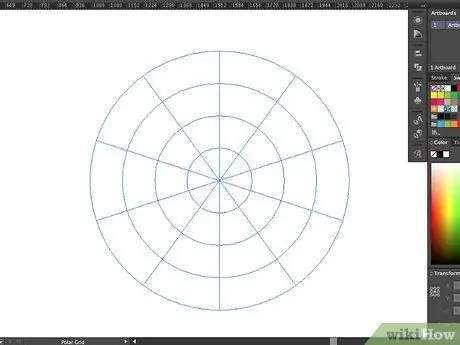
Vaihe 3. Järjestä ympyräkuva
Säädä ympyrän kokoa vetämisen aikana vetämällä sitä sisään ja ulos, kunnes se saavuttaa halutun koon.
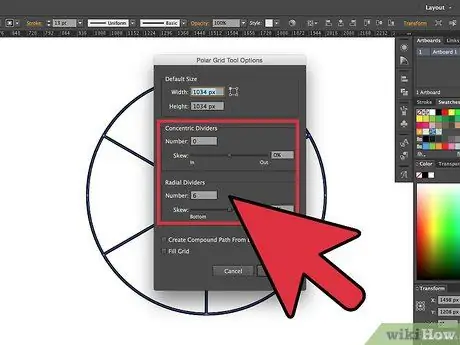
Vaihe 4. Jaa ympyrän halkaisija
Kun vedät ympyrää, paina vasenta tai oikeaa nuolinäppäintä, kunnes näet tasaisen kuuden osan jaon.
Kun olet valmis, vapauta hiiri
Tapa 2/2: Jaa ympyrä Adobe InDesignin avulla
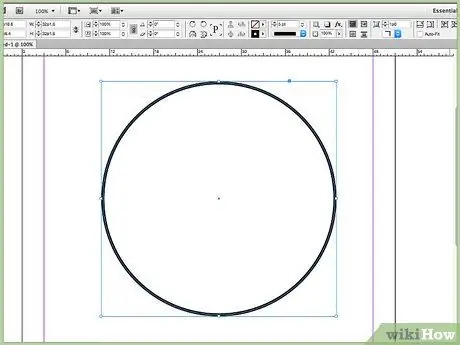
Vaihe 1. Piirrä ympyrä
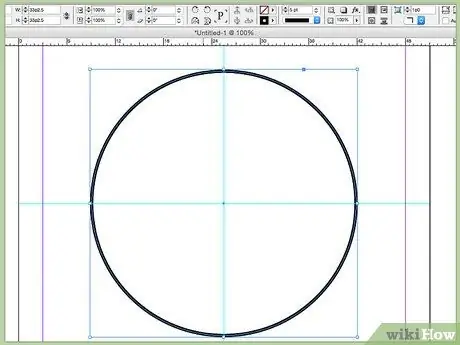
Vaihe 2. Aseta vihje ympyrän keskelle joko pystysuoraan tai vaakasuoraan
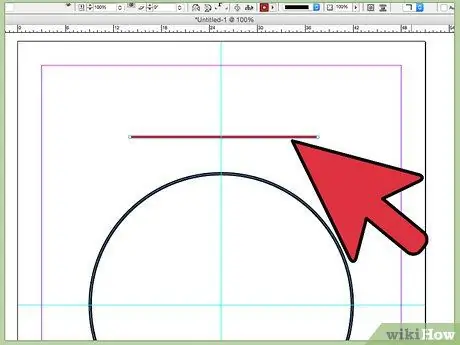
Vaihe 3. Piirrä suora viiva ympyrän ulkopuolelle
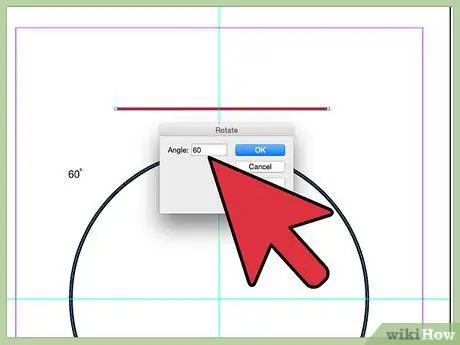
Vaihe 4. Kierrä viivaa 60 astetta vasemmalta
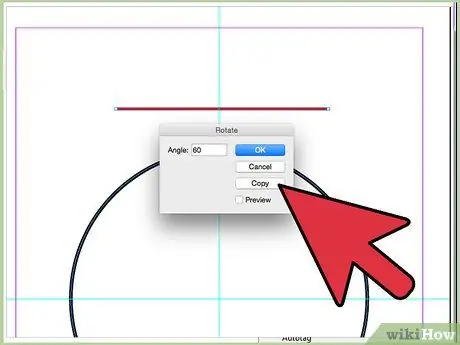
Vaihe 5. Napsauta Kopioi -painiketta
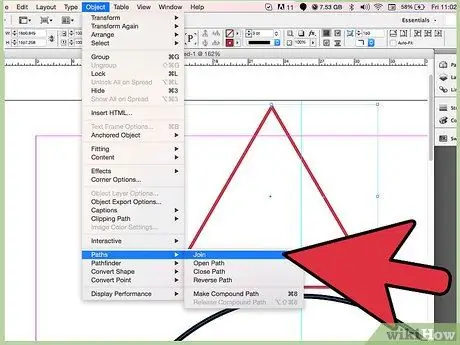
Vaihe 6. Yhdistä suorat muodostaaksesi kolmion
Yhdistä Pathfinderin Yhdistä polku -työkalulla yhdistä kolmen sivun kulmat.
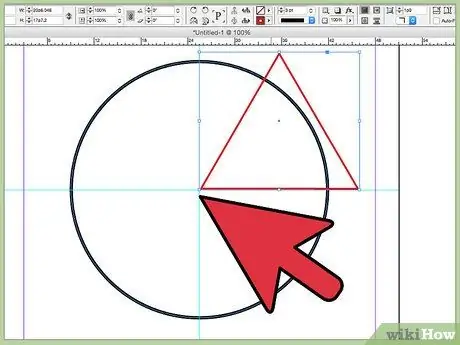
Vaihe 7. Kohdista ja leikkaa äskettäin muodostetun kolmion vasen alareuna ympyrän keskellä olevan kohtaamispisteen oikeaan yläpäähän
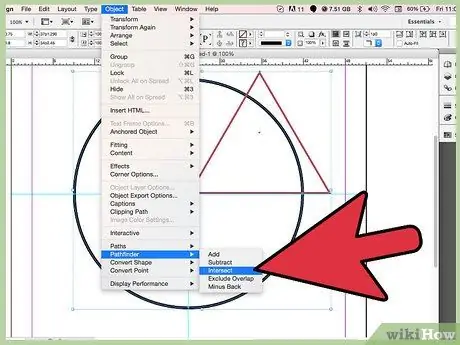
Vaihe 8. Kierrä kiilan muotoa
Valitse kaksi uutta muotoa ja käytä Pathfinderin Risteys -työkalua.
Kun kiilamainen muoto on juuri luotu, käytä pyörivää työkalua ja kierrä kiilamaisen kappaleen kopiota 60 astetta
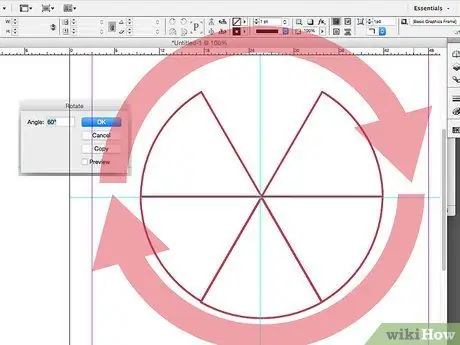
Vaihe 9. Toista prosessi
Suorita kääntäminen ja kopiointi "Object" -toiminnolla ja valitse sitten "Transform Again".






